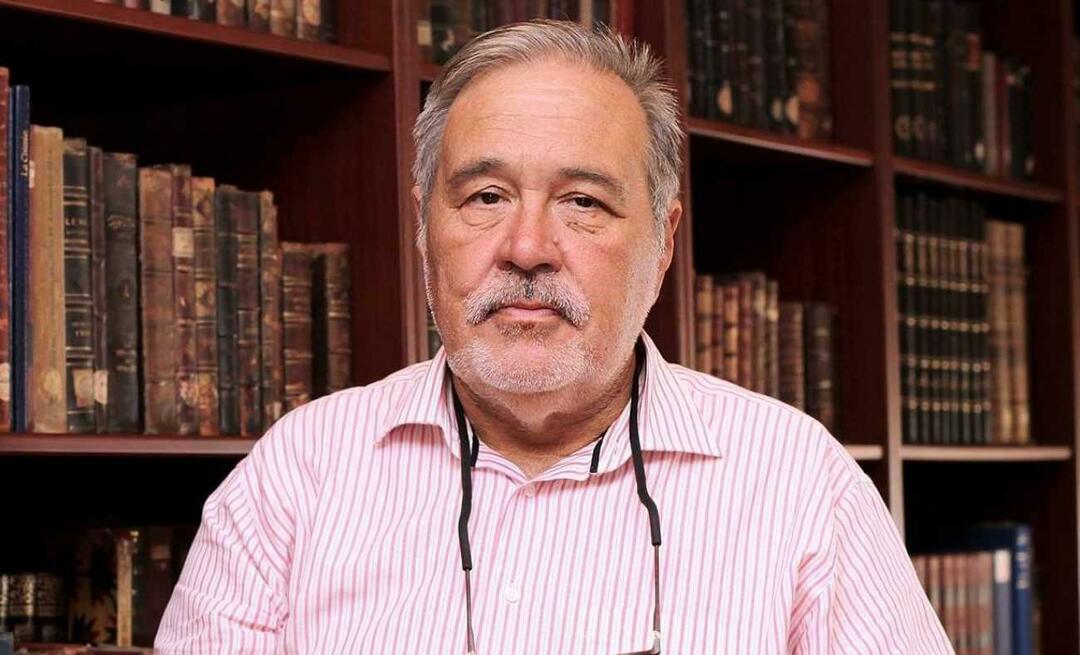Sådan monteres et ISO-billede i Windows 7, Vista og XP
Microsoft Windows Vista Windows Xp Vindovs 7 / / March 17, 2020
Sidst opdateret den

Når det kommer til montering af en diskbilledfil som en ISO på din ældre Windows-installation, har du brug for et tredjepartsværktøj for at få jobbet gjort.
 Virtual CloneDrive gør det nemt at montere et ISO-billede med Windows 7, Windows Vista eller Windows XP 64-bit (x64) eller 32-bit (x86). Det samme gælder IMG- og ZBIN-filer. Du skulle tro, Windows 7 ville have den indbyggede evne til at montere ISO-billeder, men det gør det desværre ikke.
Virtual CloneDrive gør det nemt at montere et ISO-billede med Windows 7, Windows Vista eller Windows XP 64-bit (x64) eller 32-bit (x86). Det samme gælder IMG- og ZBIN-filer. Du skulle tro, Windows 7 ville have den indbyggede evne til at montere ISO-billeder, men det gør det desværre ikke.
Virtuel CloneDrive fra Slysoft gør processen meget let, så bare følg trinnene nedenfor.
Bemærk: Alle billeder nedenfor blev taget på et Windows XP-system.
1. Klik Jeg er enig for at starte installationen
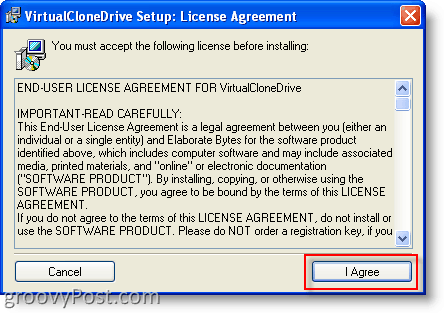
2. Klik Næste accepterer alle standarder
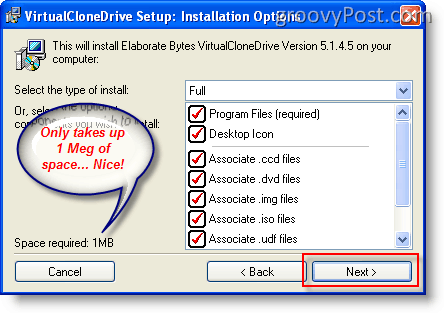
3.KlikInstallere accepterer alle standarder (medmindre du vil ændre installations-dir)
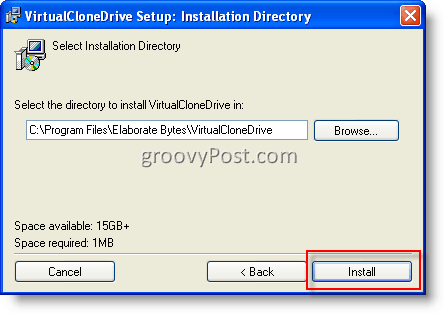
4. Klik Okay hvis feltet "Vælg enhed" vises
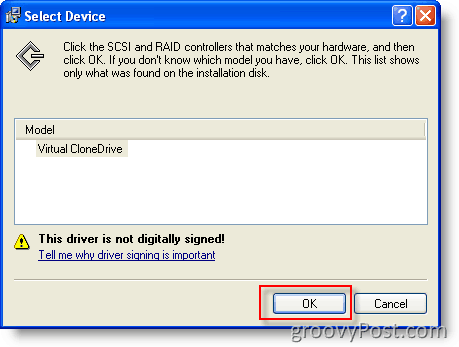
5. Klik Fortsæt alligevel i hardwareinstallationsboks
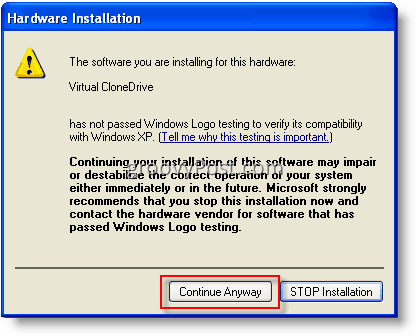
6.KlikTæt når installationen er afsluttet
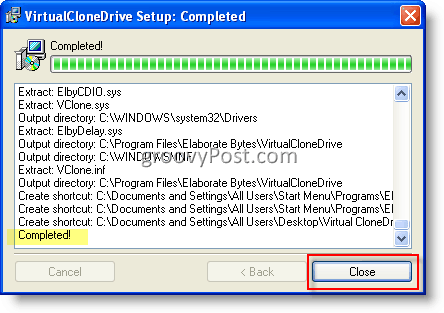
Konklusion
For begge mine installationer under Windows XP blev jeg bedt om at genstarte. Imidlertid behøvede jeg ikke at genstarte under installation af Windows 7.
Hvis du genstarter, når du er kommet op igen, er du dog færdig. Bare dobbeltklik på et billede, og det monteres automatisk i dit virtuelle klonedrev.
I Windows Stifinder ser det sådan ud, når der ikke er monteret billeder:
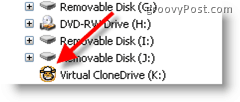
Til manuelt monter et billede bare:
Højreklik på Virtuel CloneDrive, klik Virtuel CloneDrive, og klik Mount (Som du kan se nedenfor, er det også her du kan afmontere en ISO eller en anden billedfil)
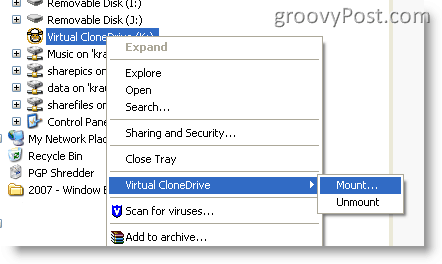
Opdatering:
Et års tid efter at have offentliggjort denne artikel begyndte jeg også at bruge MagicDisc til at montere ISO-filer. MagicDisc fungerer godt med:
- Windows XP, Windows Vista, Windows 7 x86 (32-bit) og x64 (64-bit)
- Windows Server 2003, Server 2008 x86 (32-bit) og x64 (64-bit)
- Windows 98, ME, 2000
- MagicDisc download-link
Virtuel klonedrev Downloadlink